Som it-ekspert bliver jeg ofte spurgt om, hvordan man løser sort skærm efter Windows-opdatering. Der er et par forskellige måder at gøre dette på, så jeg vil skitsere et par af de mest almindelige metoder nedenfor.
Først skal du tjekke og se, om der er tilgængelige opdateringer til dine grafikdrivere. Hvis der er, skal du gå videre og installere dem. Dette er ofte årsagen til sorte skærme efter en Windows-opdatering.
Hvis opdatering af dine drivere ikke løser problemet, er næste trin at prøve at rulle Windows-opdateringen tilbage. For at gøre dette skal du gå til kontrolpanelet og vælge 'System og sikkerhed'. Under overskriften 'System' skal du klikke på 'Systembeskyttelse'.
Klik på indstillingen 'Systemgendannelse' og vælg et gendannelsespunkt fra før du installerede Windows-opdateringen. Dette vil vende dit system tilbage til den tidligere tilstand og forhåbentlig løse problemet med sort skærm.
Hvis ingen af ovenstående trin virker, er den sidste udvej at lave en ren installation af Windows. Dette vil tørre din harddisk og starte på en frisk, så sørg for at have sikkerhedskopier af alle dine vigtige filer, før du fortsætter. For at udføre en ren installation skal du starte fra dit Windows-installationsmedie og vælge 'Brugerdefineret', når du bliver bedt om det.
På den næste skærm skal du vælge indstillingen 'Drive-indstillinger' og slette alle eksisterende partitioner. Dette vil sikre, at Windows-installationsprogrammet ikke forsøger at installere over din eksisterende Windows-installation. Når det er gjort, skal du vælge den ikke-allokerede plads og vælge at formatere den som NTFS.
Derefter skal du bare følge vejledningen for at installere Windows, og du skulle være klar. Forhåbentlig vil et af ovenstående trin løse problemet med sort skærm efter en Windows-opdatering.
Microsoft udgiver periodisk Windows-opdateringer for at rette brugerrapporterede fejl og tilføje nye sikkerhedsfunktioner til brugernes systemer. Nogle gange forårsager Windows-opdateringer problemer. Et sådant problem rapporteret af nogle brugere er en sort skærm efter installation af Windows Update. Når du downloader Windows Update, skal din computer genstartes for at installere opdateringen. Efter vellykket installation vil du være i stand til at bruge din computer. Men hvis en sort skærm vises, vil du ikke kunne bruge din computer. I denne artikel vil vi se hvordan løse problemet med sort skærm efter Windows-opdatering .

Hvorfor er min pc-skærm sort i Windows 11?
Hvis din pc-skærm er sort, kan din skærmdriver være beskadiget. Du bør starte i Windows fejlsikret tilstand og opdatere din grafikkortdriver derfra. En anden grund til dette problem er beskadigede systembilledfiler. Kontroller også monitorforbindelsen. Det er også muligt, at kablet, der forbinder din skærm, er beskadiget.
Sådan repareres sort skærm efter Windows-opdatering
Hvis du ser en sort skærm efter opdatering af Windows på en Windows 11/10 pc, kan du være i en af følgende situationer:
- Fuld sort skærm
- Sort skærm med musemarkør
- Flimrende sort skærm
I de første to tilfælde skal du fejlfinde din computer enten i Windows Recovery Environment eller Fejlsikret tilstand. Hvis din skærm flimrer efter installation af Windows Update, kan dit problem være relateret til dine skærmdrivere. Derfor vil det hjælpe at opdatere dem. Brug følgende løsninger til løse problemet med sort skærm efter Windows-opdatering .
- Tjek skærmkabler (desktop brugerløsning)
- Luk låget og åbn det igen (løsning til bærbare brugere)
- Sluk alt eksternt udstyr
- Brug tastaturgenvejen til at vække skærmen
- Gendan systemfiler
- Opdater skærmadapteren
- Udfør en systemgendannelse eller afinstaller Windows Update.
- Genstart din computer
Lad os se nærmere på alle disse rettelser.
1] Tjek skærmkabler (løsning til desktopbrugere)
Hvis du er en desktop-bruger, viser din skærm dig muligvis en sort skærm på grund af en dårlig forbindelse eller et defekt skærmkabel. Kontroller skærmforbindelser. Hvis en anden computer er tilgængelig, skal du slutte din skærm til den computer. Dette vil fortælle dig, om problemet er relateret til din skærm eller ej. Du kan også bruge din vens computer til dette.
2] Luk låget og åbn det igen (løsning til bærbare brugere).
Notebook-brugere kan prøve dette. Luk den bærbare computers låg og åbn den igen. Se om dette løser problemet eller ej.
3] Tag al ekstern hardware ud
Nogle gange forårsager defekt hardware forbundet til din computer problemer. Du kan teste dette ved at frakoble alle eksterne hardwareenheder. Når du har frakoblet hardwareenheder, skal du tvinge computeren ned ved at trykke på tænd/sluk-knappen og holde den nede. Vent derefter et par minutter og tænd for computeren. Se om dette løser problemet.
4] Brug tastaturgenvejen til at vække skærmen
På Microsoft Windows-operativsystemet kan du vække skærmen fra dvaletilstand ved hjælp af Win + Ctrl + Shift + B tastekombination. Brug denne tastaturgenvej og se, om det hjælper.
5] Reparer systemfiler
En af de mulige årsager til dette problem er systemfilkorruption efter en Windows-opdatering. I nogle tilfælde forårsager Windows Update problemer på en computer. Vi foreslår, at du gendanner dine systemfiler. For at gøre dette skal du gå ind i Windows Recovery Environment.
Da din skærm er sort, bliver du nødt til at forstyrre den normale opstartsproces i Windows for at komme ind i gendannelsesmiljøet. For at gøre dette skal du trykke på tænd/sluk-knappen og holde den nede for at tvinge computeren ned. Derefter skal du tænde den igen. Når du ser Windows-logoet eller din computerproducents logo, skal du straks trykke og holde tænd/sluk-knappen nede for at lukke systemet ned igen. Gentag denne proces, indtil du ser skærmen Automatisk reparation.
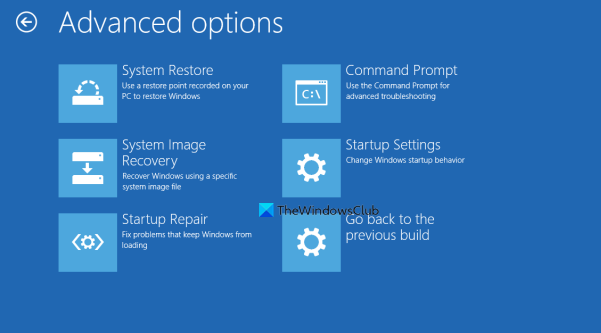
Følg nu nedenstående trin:
Windows-fejlrapporteringstjeneste
- Klik Avancerede indstillinger på skærmen for automatisk gendannelse.
- Klik Fejlfinding .
- Klik Avancerede indstillinger Endnu engang.
- Klik nu Kommandolinje .
På kommandolinjen vil du se følgende:
|_+_|Du skal vælge det drev, hvor Windows er installeret. I de fleste tilfælde er dette drev C. Indtast derfor følgende kommando og tryk går ind i .
|_+_|Kør nu SFC- og DISM-scanninger. Indtast derefter Afslut på kommandolinjen og tryk på går ind i at lukke den. Klik nu Blive ved for at genstarte din computer. Dette burde løse problemet.
5] Opdater skærmadapteren
Hvis du har prøvet alle rettelserne ovenfor, men din skærm stadig viser en sort skærm, kan problemet være relateret til din skærmdriver. Vi foreslår, at du opdaterer din skærmdriver.
For at gøre dette skal du starte din computer i fejlsikret tilstand gennem Windows Recovery Environment.
Din skærm skal være synlig i sikker tilstand. Download nu den seneste skærmdriver fra producentens websted og installer den.
Efter installation af driveren, genstart din computer. Dit problem burde være løst.
Forbundet : Ret sort skærm, når du spiller spil på Windows.
7] Udfør en systemgendannelse eller afinstaller Windows Update.
Systemgendannelse er et værktøj indbygget i Windows-computere, som hjælper brugere med at gendanne deres computere til en tidligere fungerende tilstand. Du kan bruge dette værktøj, hvis dit system har et problem. Derfor anbefales det at aktivere Systemgendannelse på din computer. Når den er aktiveret, opretter den automatisk gendannelsespunkter, så du kan bruge dem til at gendanne dit system. Gå ind i Windows Recovery Environment og gå til Avancerede indstillinger skærmen. Vi har allerede forklaret, hvordan man gør dette tidligere i denne artikel. Klik nu Systemgendannelse og vælg et gendannelsespunkt oprettet før installation af Windows Update.
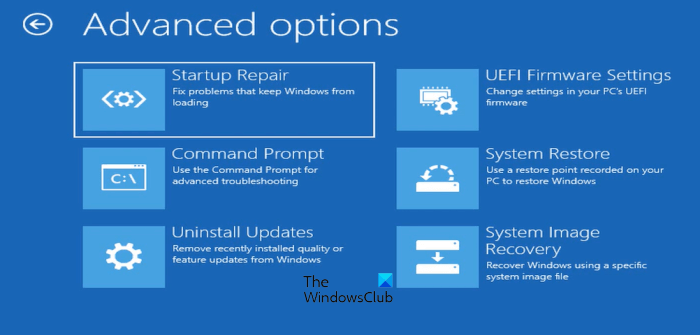
Hvis Systemgendannelse ved hjælp af Windows RE mislykkes eller ikke løser problemet, kan du afinstallere Windows Update. Igen skal du gå ind i Windows Recovery Environment og gå til skærmen 'Avancerede indstillinger'. Klik nu Afinstaller opdateringer .
Efter at have afinstalleret en opdatering, vil du måske skjule den problematiske opdatering.
8] Genstart din computer
Hvis ingen af ovenstående løsninger virkede for dig, ville genstart af computeren være din sidste mulighed. Igen skal du bruge Windows Recovery Environment til at genstarte din pc. Når du bruger indstillingen Nulstil denne pc, skal du vælge Gem mine filer hvis du ikke ønsker at dine data skal slettes.
Har Windows 11 skærmproblemer?
Nej, der er ingen visningsproblemer i Windows 11. Der kan dog opstå problemer på enhver maskine. Derfor kan du opleve skærmproblemer på din computer, uanset hvilket operativsystem der er installeret på den. Skærmproblemer er normalt forårsaget af beskadigede skærmdrivere og systembilledfiler. I nogle tilfælde er dette et hardwareproblem.
Læs mere : Skærmen forbliver sort, efter at computeren er genoptaget fra dvaletilstand.















